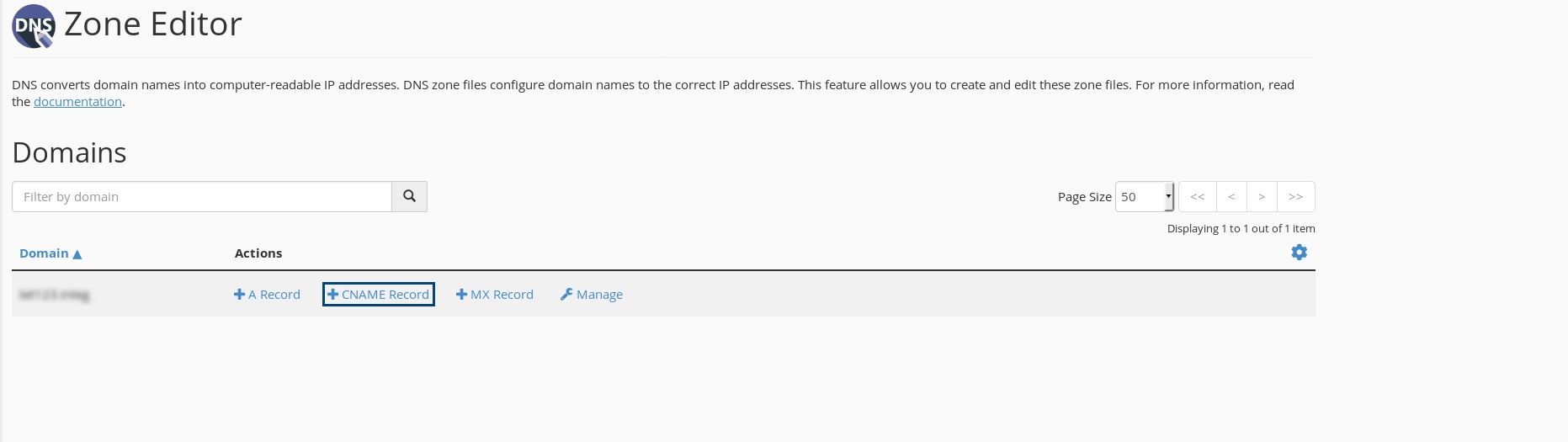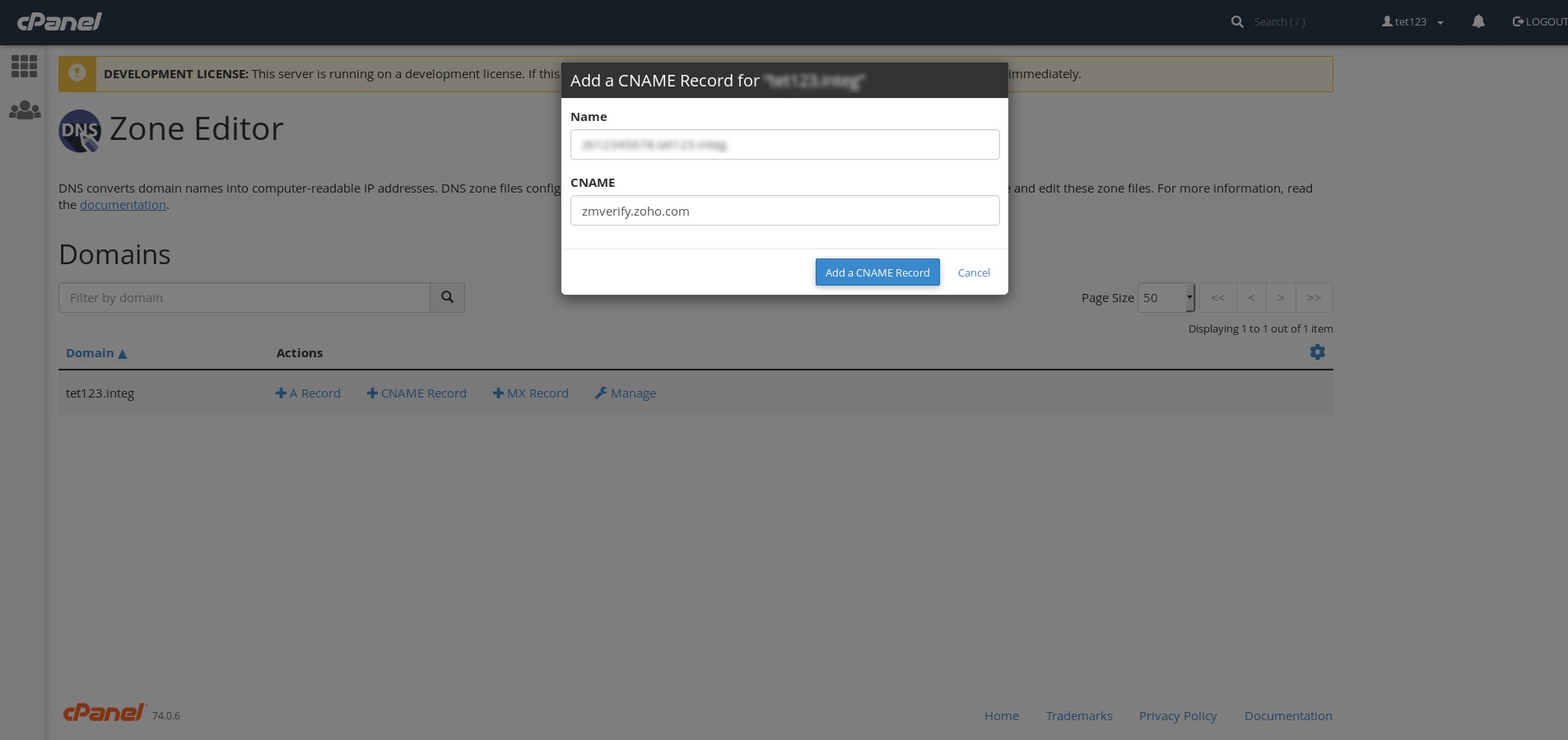Configuration des enregistrements DNS pour cPanel
Zoho Mail propose plusieurs options permettant de vérifier la propriété de votre domaine et configurer la distribution d'e-mails dans cPanel.
Ajouter des enregistrements TXT pour vérification - cPanel
Si le DNS de votre domaine est hébergé par cPanel, procédez aux étapes suivantes pour ajouter un enregistrement TXT et vérifier le domaine.
- Connectez-vous à votre compte cPanel.
- Localisez l'option DNS Zone Editor sous Domains pour ajouter le CNAME.
- Dans le domaine approprié, cliquez sur Manage dans la colonne Actions.
- Cliquez sur Add Record et sélectionnez TXT dans la liste Type.
- Saisissez les détails de votre enregistrement TXT.
- Dans le champ Host, saisissez @.
- Dans le champ TXT Value, entrez la valeur TXT générée dans la console d'administration Zoho Mail.
- Dans le champ TTL, saisissez 3 600 secondes.
- Cliquez sur Add Record.
- Revenez à présent sur la page mailadmin.zoho.com et cliquez sur Verify by TXT.
- Si les informations DNS sont correctement propagées, le domaine sera vérifié. Vous pouvez passer aux étapes suivantes pour créer des comptes d'utilisateur.
Ajouter des enregistrements CNAME pour vérification - cPanel
Si le DNS de votre domaine est hébergé par cPanel, procédez aux étapes suivantes pour ajouter un CNAME et vérifier le domaine.
- Connectez-vous à votre compte cPanel.
- Localisez l'option DNS Zone Editor sous Domains pour ajouter le CNAME.
- Dans le domaine concerné, sélectionnez l'option CNAME Record.
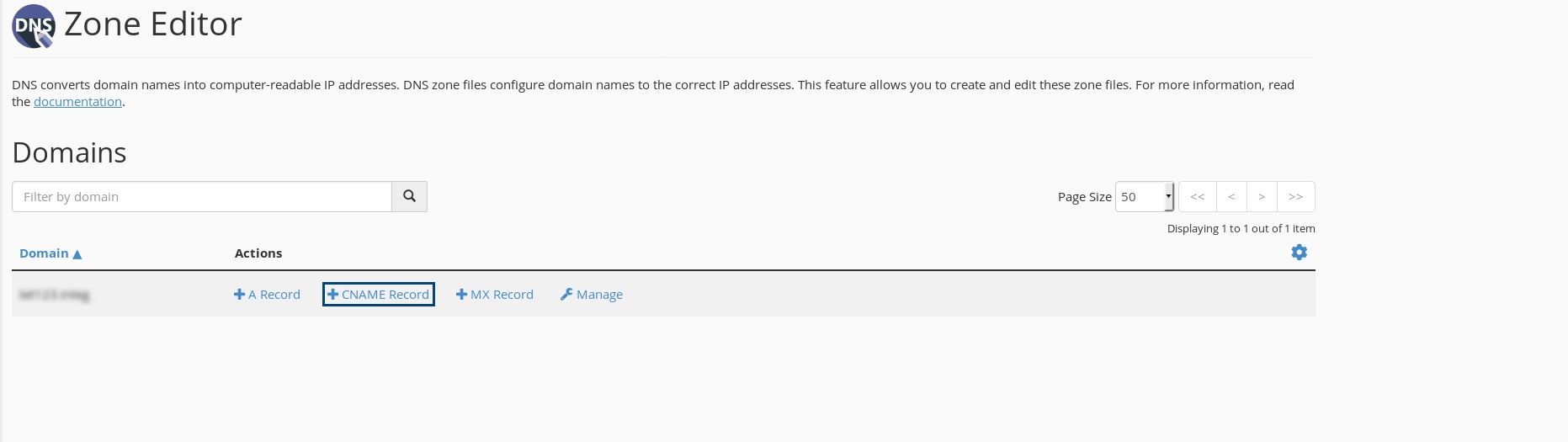
- Saisissez le code zb fourni dans le champ Name.
- Dans le champ CNAME, saisissez la valeur du champ CNAME Value/ Points To/ Destination de votre console Zoho Mail Admin.
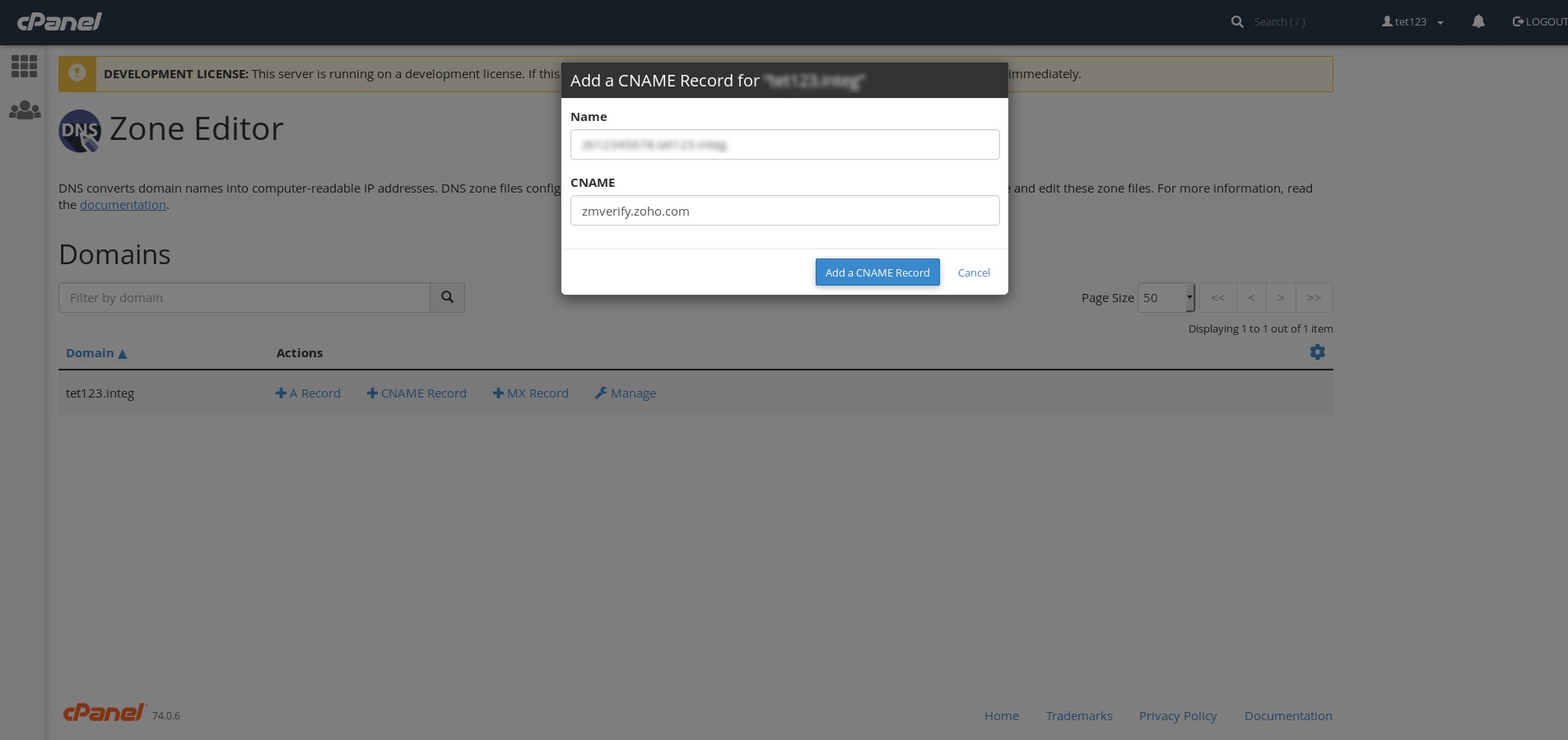
- Cliquez sur Add a CNAME Record pour ajouter le CNAME à votre DNS.
Après avoir sauvegardé, le CNAME est ajouté à votre gestionnaire DNS. Cependant, vous devrez peut-être attendre au moins une heure (ou une durée basée sur le TTL) pour que les modifications soient effectuées sur les serveurs DNS.
Vous pouvez vérifier cela en saisissant zb******.<yourdomain>.com dans la barre d'URL. Vous allez être redirigé vers la page de connexion Zoho. Cela garantit que vous avez correctement ajouté les enregistrements CNAME. Après cela, vous pouvez vous connecter au compte Zoho Mail et cliquer sur « Verify » pour vérifier le domaine.
Si vous éprouvez des difficultés à ajouter un CNAME, contactez l'assistance cPanel pour obtenir de l'aide sur l'ajout d'un CNAME à votre domaine.
Mettre à jour les enregistrements MX pour recevoir des e-mails - cPanel
Si le DNS de votre domaine est hébergé par cPanel, mettez à jour les enregistrements MX du domaine pour commencer à recevoir des e-mails sur vos comptes basés sur domaine en suivant les instructions suivantes.
- Connectez-vous à votre compte cPanel.
- Localisez l'option Zone Editor sous la section Domains pour ajouter les enregistrements MX.
- Dans le domaine concerné, sélectionnez l'option MX Record.
- Dans le champ Priority, saisissez 10 et dans le champ Destination, saisissez mx.zoho.com. Cliquez à présent sur Add an MX Record.
- Répétez à nouveau les étapes pour ajouter le deuxième et le troisième enregistrement MX et leurs priorités.
Points importants :
- Les valeurs MX indiquées ci-dessus sont basées sur les informations de configuration générique. Pour en savoir plus sur la configuration spécifique à votre domaine, consultez cette section de la console d'administration.
- Vérifiez que vous avez supprimé tous les enregistrements MX liés à votre ancien fournisseur de messagerie. Tout autre enregistrement MX existant entrera en conflit avec Zoho Mail, aura une incidence sur la distribution des e-mails et entraînera une perte permanente des e-mails distribués.
- Les enregistrements MX à retourner lorsque vous effectuez une vérification dans l'outil de recherche MX doivent être les suivants :
- mx.zoho.com
- mx2.zoho.com
- mx3.zoho.com
- Pour ajouter les enregistrements SPF, cliquez sur l'option Manage dans le domaine concerné, dans la colonne Actions.
- Cliquez sur Add Record et sélectionnez TXTdans la liste Type.
- Renseignez les champs Name/Host en saisissant « @ ». Dans le champ TXT Value, saisissez « v=spf1 include:zoho.com -all ».
- Cliquez sur Add Record.
Remarque :
- Les valeurs des enregistrements concernant cPanel seront indiquées sur la page DNS Mapping de la console Zoho Mail Admin. Vous pouvez copier-coller les valeurs dans les champs respectifs du gestionnaire DNS.
- Si vous utilisez uniquement Zoho Mail pour envoyer des e-mails, supprimez tous les autres types d'enregistrement SPF du DNS. Cliquez à nouveau sur « Save Changes » pour enregistrer toutes les modifications.
- Le fait d'avoir plusieurs enregistrements SPF interrompra la vérification SPF. De ce fait, la validation SPF peut échouer et les e-mails peuvent atterrir dans les courriers indésirables des serveurs destinataires. En savoir plus
- Pour ajouter les enregistrements DKIM, cliquez sur l'option Manage dans le domaine concerné, dans la colonne Actions.
- Cliquez sur Add Record et sélectionnez TXTdans la liste Type.
- Pour le champ Host, copiez la valeur « zoho._domainkey » (elle sera différente dans le cas d'un sélecteur différent) de la page Domain Setup de Zoho et collez-la sur la page DNS de votre domaine.
- Pour le champ Points to/ Value, copiez la valeur « v=DKIM1; k=r**; p=***************....**** » depuis la page de configuration de domaine de Zoho et collez-la dans la page DNS de votre domaine, puis cliquez sur Add record.
Remarque :
La propagation de votre enregistrement DKIM peut prendre entre 4 et 48 heures. Vous pouvez vérifier la validité de votre enregistrement DKIM ici.
Après avoir ajouté les trois enregistrements, retournez à la page de configuration de votre domaine Zoho Mail et cliquez sur Verify All Records. Il peut s'écouler une heure ou deux avant que vous ne receviez des e-mails après la vérification de vos enregistrements MX et entre 4 et 48 heures pour la propagation des enregistrements SPF et DKIM.